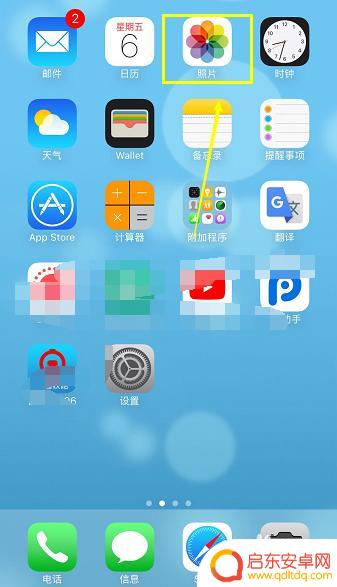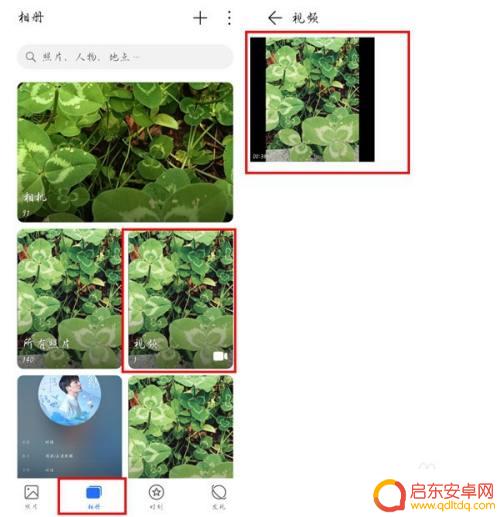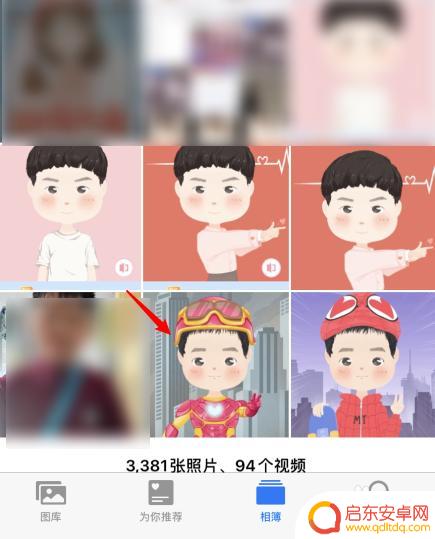苹果手机相册图片如何添加文字 iPhone照片编辑功能怎么添加文字
在使用苹果手机编辑照片时,添加文字是一种常见的需求,苹果手机的相册编辑功能提供了方便的添加文字选项,让用户可以轻松地为照片添加个性化的文字内容。无论是在分享照片时增加趣味性,还是在记录照片背后的故事,添加文字都可以让照片更加生动。接下来让我们一起来探讨一下苹果手机相册中如何添加文字,以及如何利用iPhone照片编辑功能添加文字。
iPhone照片编辑功能怎么添加文字
具体方法:
1.首先点击手机上的相册,如下图所示
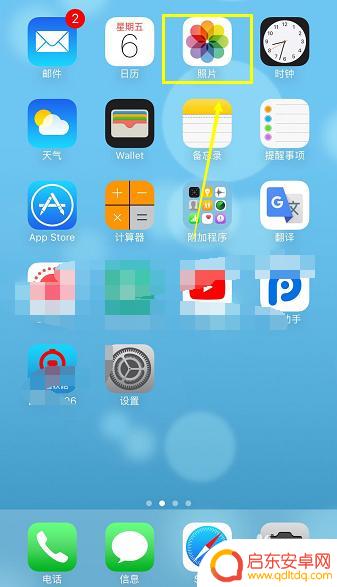
2.进入相册选择你要备注文字的照片进入,点击下面的三根线。如下图所示
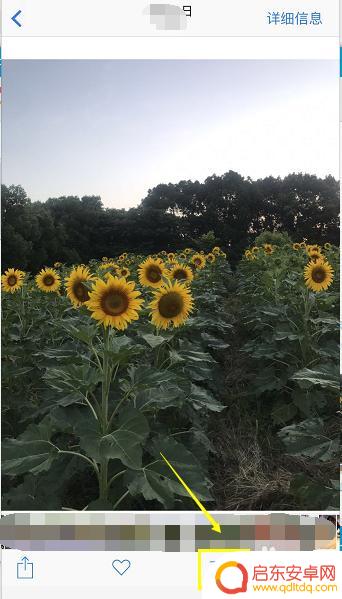
3.进入编辑菜单,点击三个点,如下图所示
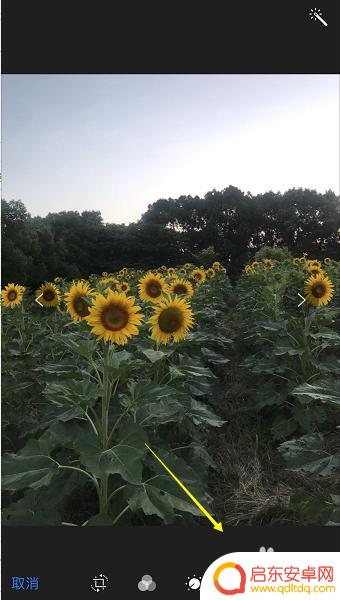
4.在弹出菜单中点击标记,如下图所示
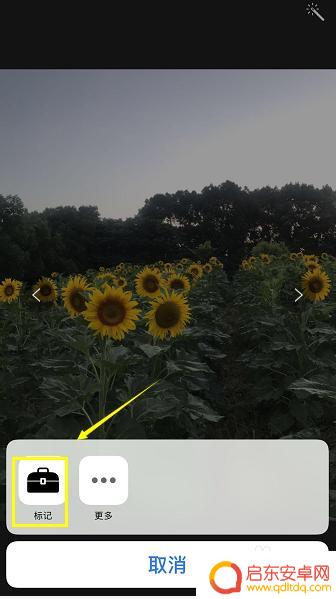
5.进入标记菜单,点击T字按钮,如下图所示
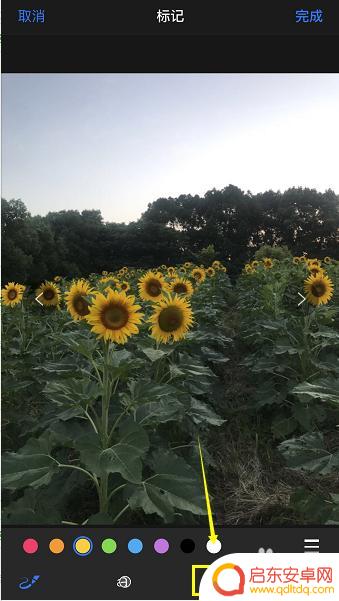
6.出现文本框,按住拖动到你喜欢的地方,如下图所示
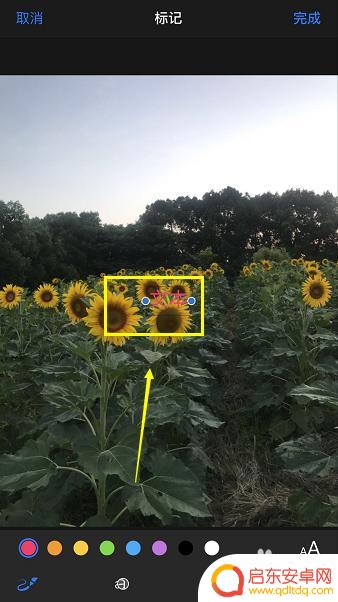
7.按住文本框,出现选项,点击编辑,如下图所示
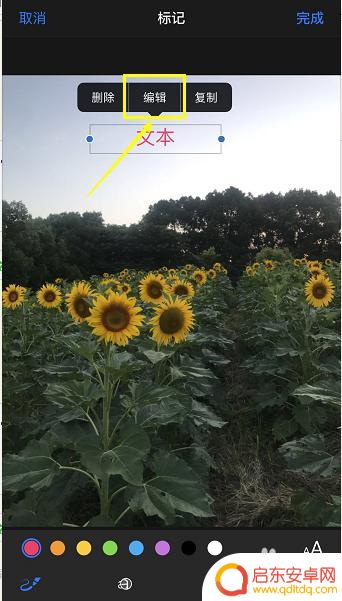
8.输入你要添加的文字注释,点击完成即可,如下图所示

以上就是苹果手机相册图片如何添加文字的全部内容,还有不懂得用户就可以根据小编的方法来操作吧,希望能够帮助到大家。
相关教程
-
苹果手机批图怎么写文字 iPhone照片编辑功能怎样添加文字
随着科技的不断发展,苹果手机的功能也越来越强大,在使用iPhone拍摄照片后,我们常常希望能够对这些照片进行文字的添加和编辑,以便更好地表达我们的想法和感受。iPhone照片编...
-
手机相册视频怎么编辑文字 相册视频添加文字的步骤
随着手机拍摄功能的不断升级,我们拍摄的照片和视频越来越多,但是如何让这些照片和视频更具有艺术感和个性呢?在手机相册中,我们可以通过编辑文字的方式为照片和视频添加文字,让它们更加...
-
手机相册编辑如何选择字体 手机图片上添加文字教程
手机相册编辑功能越来越多,如今不仅可以调整图片的亮度、对比度和色彩,还可以在图片上添加文字,在众多的字体选择中,如何合理地选择适合的字体成为了许多人关注的问题。字体的选择不仅能...
-
怎样在苹果手机的相片编辑文字 苹果手机照片编辑文字教程
在如今社交媒体盛行的时代,拍摄精美照片并在上面添加文字成为了一种流行趋势,苹果手机作为市场上最受欢迎的手机之一,其相片编辑功能也十分强大。想要在苹果手机上编辑相片并添加文字,其...
-
用手机如何改变图片文字 手机图片添加文字教程
如今,手机已经成为我们日常生活中必不可少的工具之一,除了通讯和娱乐功能外,手机还具备着许多强大的编辑和创作能力。其中,手机图片添加文字功能更是让我们的照...
-
苹果手机编辑照片文字 怎样在苹果手机图片上写字编辑
在现如今的社交媒体时代,我们越来越喜欢将生活中精彩的瞬间通过照片与他人分享,而为了让这些照片更加生动有趣,很多人选择在图片上添加文字编辑。苹果手机作为一款...
-
手机access怎么使用 手机怎么使用access
随着科技的不断发展,手机已经成为我们日常生活中必不可少的一部分,而手机access作为一种便捷的工具,更是受到了越来越多人的青睐。手机access怎么使用呢?如何让我们的手机更...
-
手机如何接上蓝牙耳机 蓝牙耳机与手机配对步骤
随着技术的不断升级,蓝牙耳机已经成为了我们生活中不可或缺的配件之一,对于初次使用蓝牙耳机的人来说,如何将蓝牙耳机与手机配对成了一个让人头疼的问题。事实上只要按照简单的步骤进行操...
-
华为手机小灯泡怎么关闭 华为手机桌面滑动时的灯泡怎么关掉
华为手机的小灯泡功能是一项非常实用的功能,它可以在我们使用手机时提供方便,在一些场景下,比如我们在晚上使用手机时,小灯泡可能会对我们的视觉造成一定的干扰。如何关闭华为手机的小灯...
-
苹果手机微信按住怎么设置 苹果手机微信语音话没说完就发出怎么办
在使用苹果手机微信时,有时候我们可能会遇到一些问题,比如在语音聊天时话没说完就不小心发出去了,这时候该怎么办呢?苹果手机微信提供了很方便的设置功能,可以帮助我们解决这个问题,下...